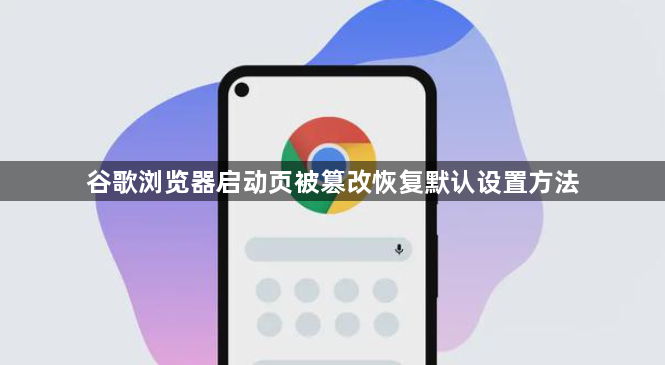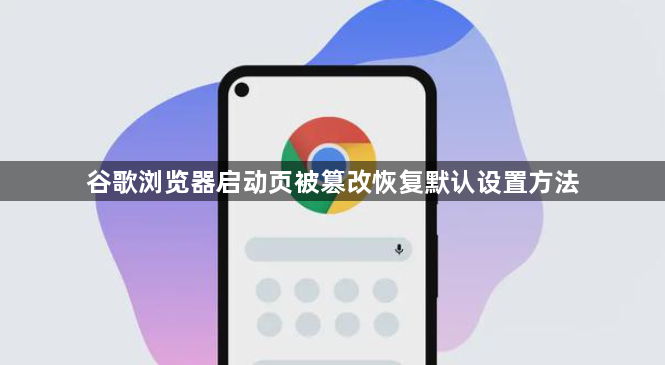
以下是针对“谷歌浏览器启动页被篡改恢复默认设置方法”的实用教程:
打开谷歌浏览器,点击窗口右上角由三条横线组成的菜单栏(也称为“汉堡菜单”),选择“设置”。向下滚动页面找到“启动时”部分,这里会显示当前的启动选项。如果发现被设置为陌生网址(如360导航),点击该网址右侧的三个点图标并选择“移除”。系统会自动切换为“打开新标签页”模式,这是最基础的安全状态。
若需要指定新的默认主页,在“启动时”区域选择“打开特定网站或一组网页”,然后点击旁边的“设置网页”按钮。在弹出窗口中输入目标网址(例如https://www.google.com/),点击“确定”保存设置。这样每次启动浏览器时都会自动跳转到指定的页面。
检查并清理恶意扩展程序。进入浏览器菜单中的“更多工具→扩展程序”,查看已安装的插件列表。对不认识或可疑的项目执行禁用或卸载操作。某些不良扩展可能会强制修改主页配置,移除后可恢复正常。
定位用户数据文件夹进行深度修复。Windows系统的路径一般为C:Users[用户名]AppDataLocalGoogleChromeUser DataDefault,进入后删除Bookmarks和Secure Preferences两个文件。这些文件可能存储了异常的启动参数,删除后重启浏览器即可重置初始状态。
当常规方法无效时使用重置功能。再次进入设置页面,滚动到底部找到“重置设置”选项并点击。确认操作后系统将还原所有默认配置,彻底清除第三方改动痕迹。完成后关闭并重新打开浏览器验证效果。
通过分层级的管控策略组合运用上述方法,优先解决影响基础功能的明显错误,再逐步优化细节体验。遇到复杂问题时,可以同时开启多个面板协同工作,例如结合元素审查与控制台日志分析动态效果实现原理。日常使用时保持开发者工具熟练度,定期检查更新版本带来的新特性支持情况。